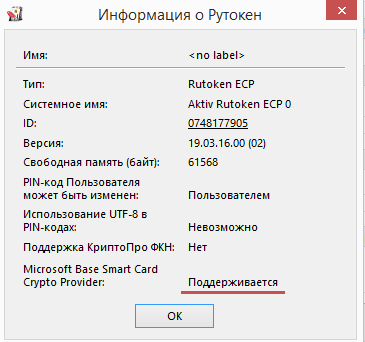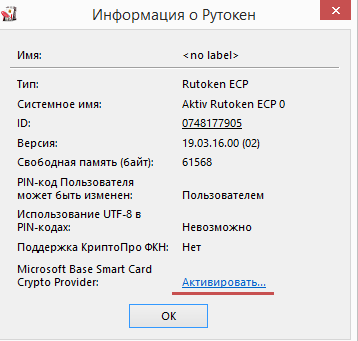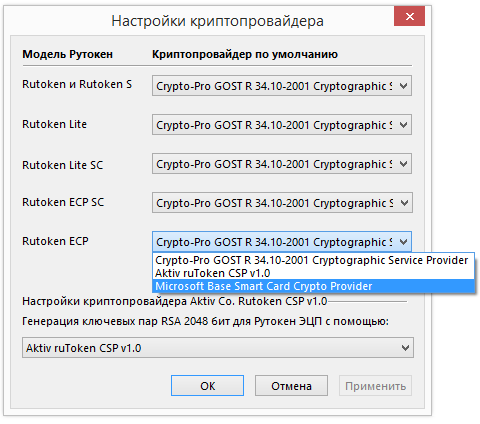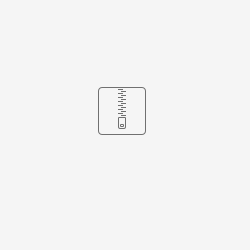Включение поддержки ЕГАИС на Рутокен ЭЦП 2.0
Для того, начала, необходимо убедиться, что электронный идентификатор Рутокен корректно настроен для работы с ЕГАИС, а также выполнить необходимые настройки по смене Криптопровайдера по умолчанию. Ниже описаны действия, которые необходимо выполнить для включения поддержки ЕГАИС
:
1. Проверка готовности ключевого идентификатора Рутокен к настройке
Для того, чтобы проверить готовность ключевого идентификатора Рутокен к настройке для работы с ЕГАИС, откройте "Панель управления Рутокен" - вкладка "Администрирование" - кнопка "Информация" - проверяем статус напротив "Microsoft Base Smart Card Crypto Provider":
Поддерживается
Данный статус означает, что электронный идентификатор Рутокен уже готов к настройке криптопровайдера по умолчанию. Переходите ко второму пункту данной инструкции - "Изменение криптопровайдера по умолчанию"
Активировать
В этом случае необходимо нажать на ссылку "Активировать", для того, чтобы включить возможность поддержки криптопровайдера "Microsoft Base Smart Card Crypto Provider".
Если для Пользователя или Администратора установлен PIN-код не по умолчанию, его необходимо будет ввести во время активации.
Обратите внимание на то, что если оба PIN-кода не соответствуют значениям по умолчанию, для активации необходимо будет ввести последовательно PIN-код Администратора, затем Пользователя.
Если один или оба PIN-кода известны изначально, необходимо обратиться в компанию, предоставившую вам ключевой идентифиатор, для получения PIN-кодов.
Выберите один из предложенных способов:
1. Изменение криптопровайдера по умолчанию вручную
Откройте "Пуск" - ("Настройки") - "Панель управления" - "Панель управления Рутокен" - вкладка "Настройки" - в разделе "Настройки криптопровайдера" нажмите кнопку "Настройка..."
В окне "Настройки криптопровайдера" для электронного идентификатора Rutoken ECP необходимо выбрать "Microsoft Base Smart Card Provider".
Сохраните изменения, нажав на кнопку "ОК".
2. Изменение криптопровайдера по умолчанию автоматически
Выполните следующие действия:
1) Сохраните архив rutoken20egaisReg.zip из вложения
2) Разархивируйте содержимое
3) Запустите один из файлов в зависимости от разрядности вашей операционной системы